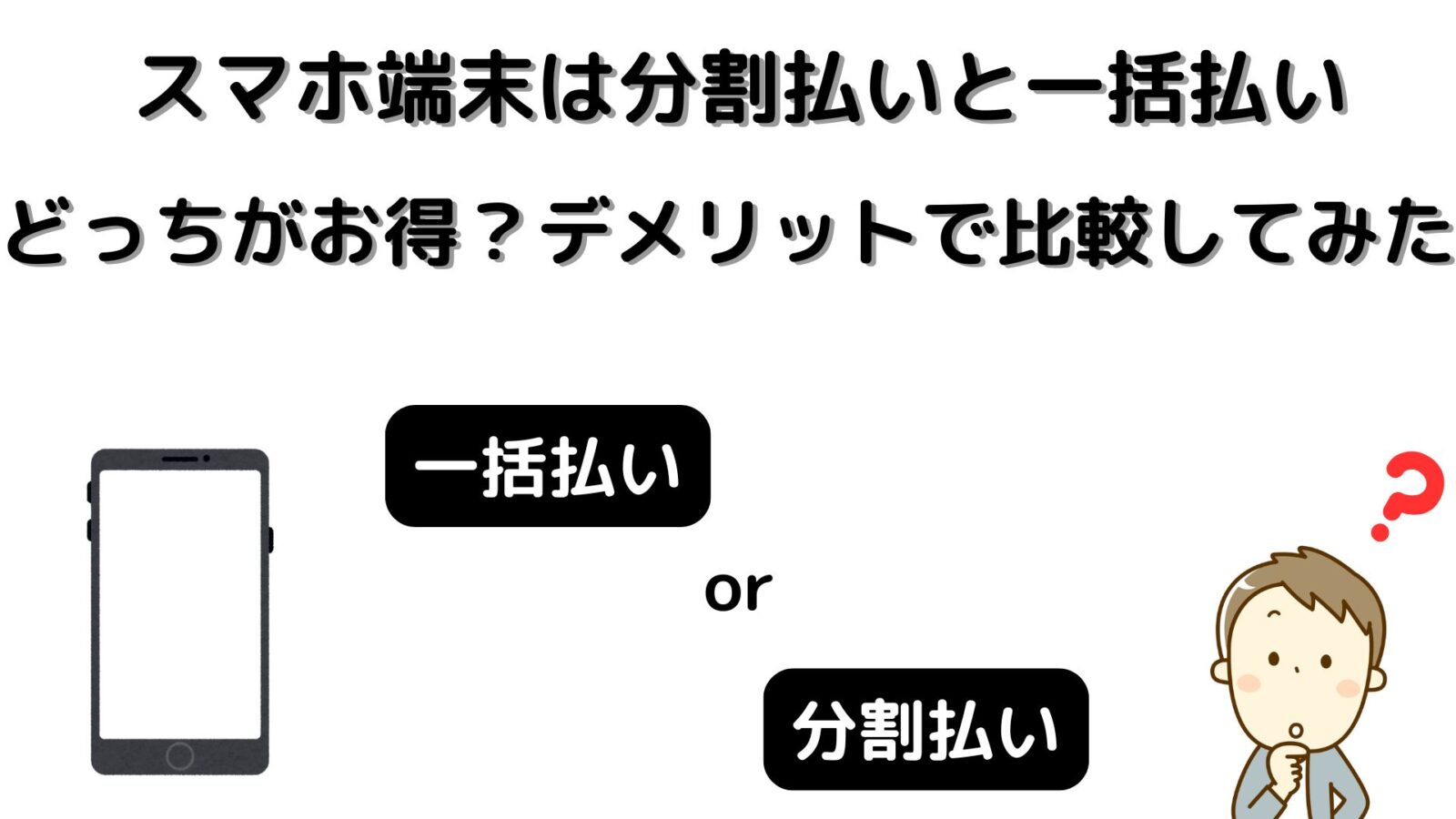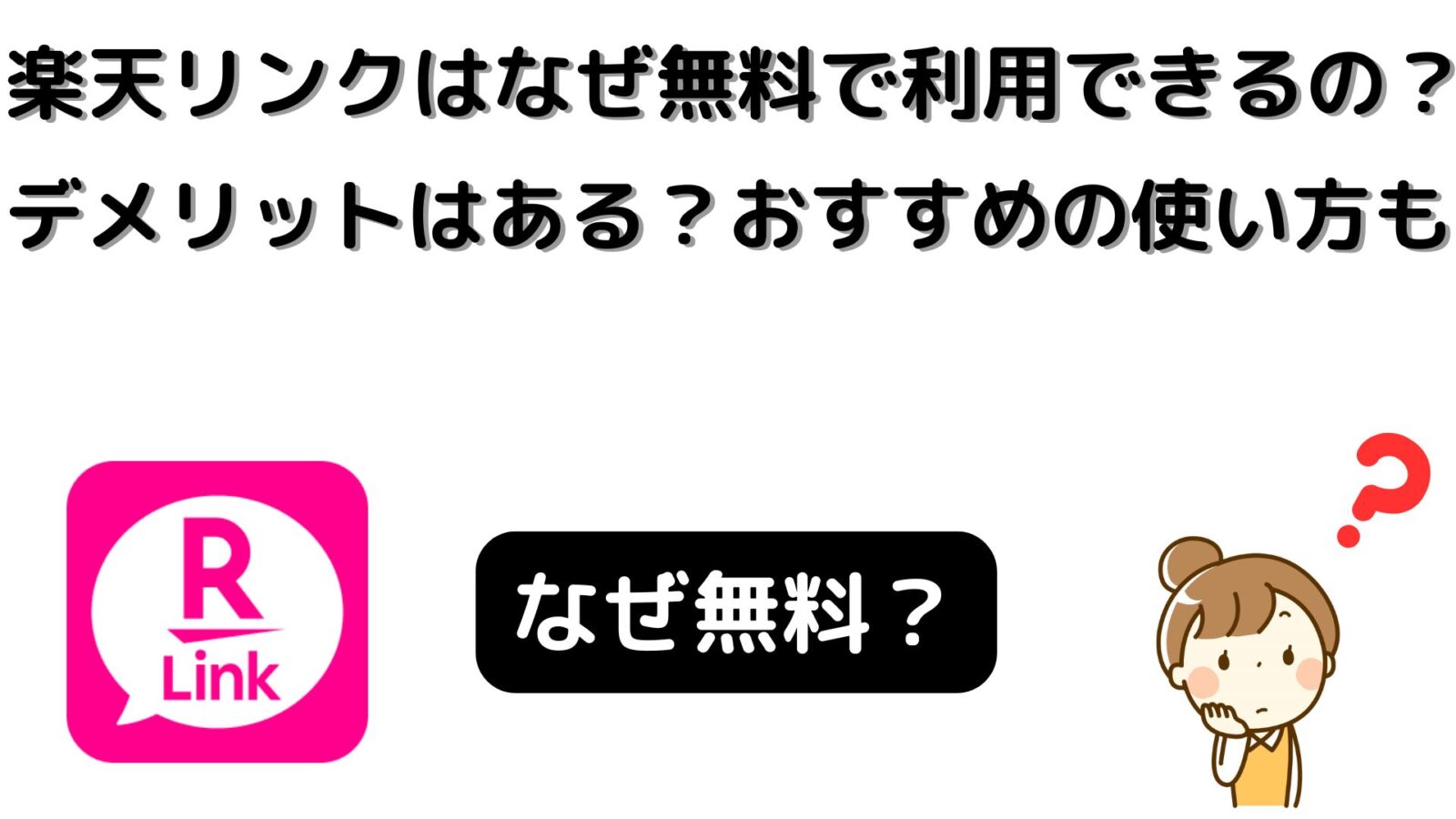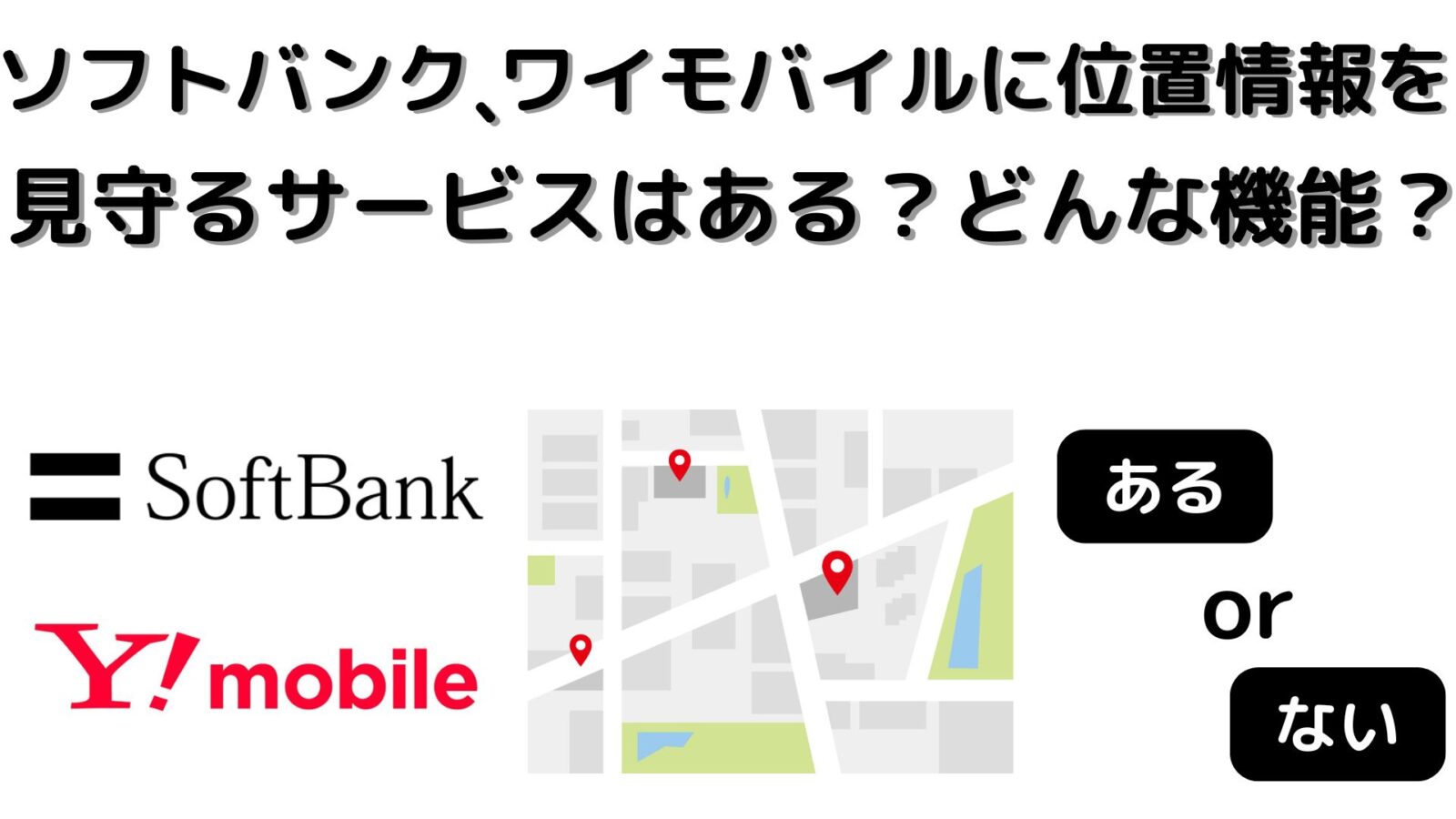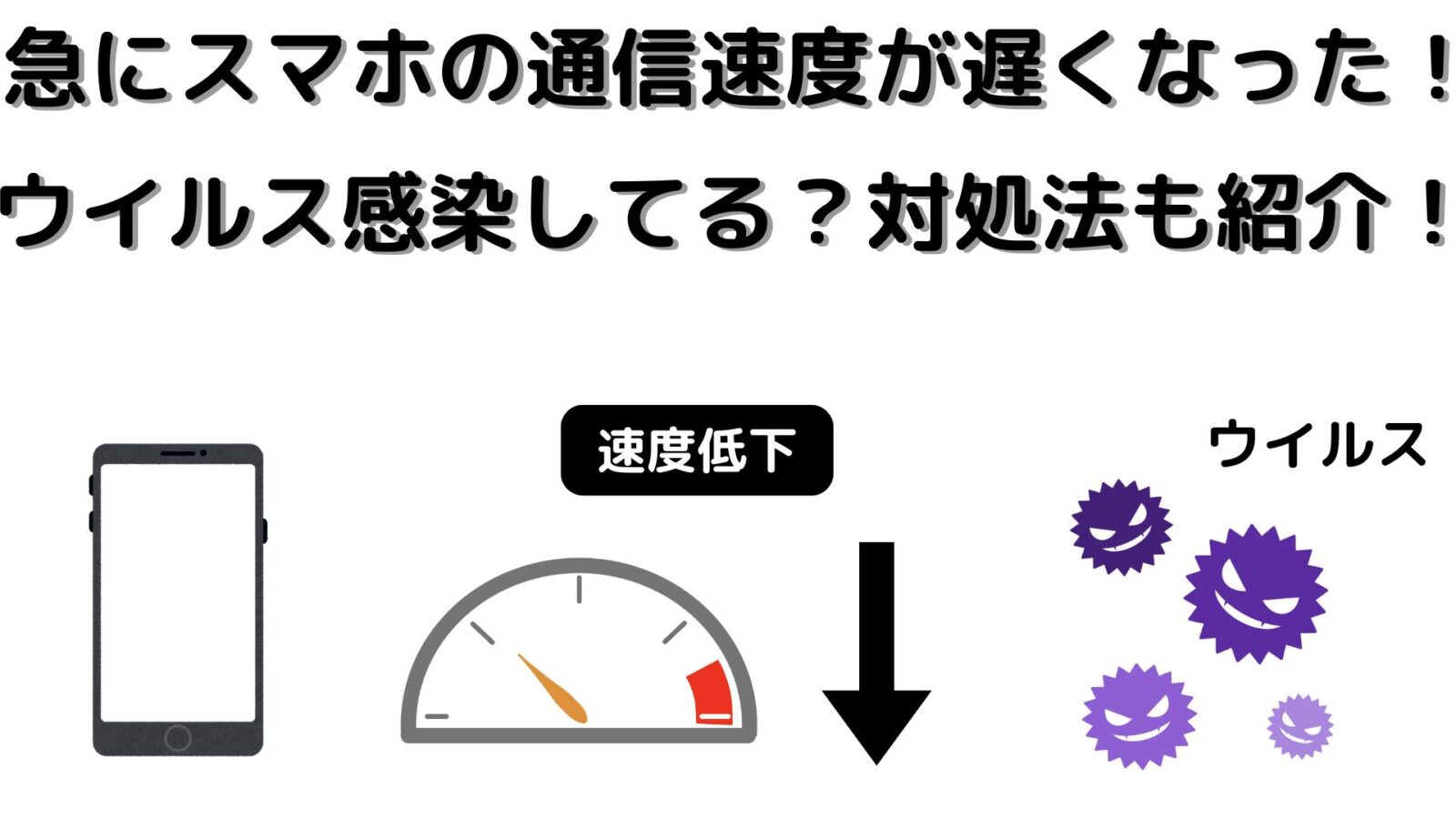mineoのSIMをモバイルルーターに使用して、ネット回線を安く抑える
「自宅にネットを開通してWi-Fiを利用したいけど価格は抑えたい!」または、「通信速度はそこまで求めないので安価でネットを楽しみたい」「ネット利用はテキスト主体のWebサイトの閲覧が中心」という方もいるのではないでしょうか?
今回はできるだけご自宅のネット回線の価格を抑えたい、速度より安さを優先したいという方に向けて、お安くネット環境を構築する方法をご案内します。
現在、ネット回線をどこの会社にするか迷われている方で価格を抑えたいという方はぜひ、参考にして下さい。
「価格よりも通信速度を求めたい方」「仕事で自宅にてネット回線を利用される方」「高画質の動画視聴やゲームをされるという方」など通信速度を優先される方は光回線などを利用するのがオススメです。
以下の記事にて、ネット回線について詳しく紹介しておりますのでご覧ください。

格安SIMのmineo(マイネオ)を契約してモバイルルーターにする
結論として、
安くご自宅のネット環境を構築する方法として格安SIM会社であるmineoを契約して、SIMをルーターに挿入してモバイルルーターとして使うという方法がございます。
そもそも、mineo(マイネオ)とはどんな会社?
mineo(マイネオ)は関西電力グループの電力系通信事業者であるオプテージがMVNOとして提供している格安SIM会社になります。
Aプラン(au回線)、Dプラン(docomo回線)、Sプラン(softbank回線)の3キャリア全てに対応しています。
大手キャリアと通信設備を共用しているため、通信速度以外は繋がりやすさも使えるエリアも同じで安心してご利用できます。
そのため現在、スマホにて上記のキャリアを利用されていて、電波に問題が無いという方は同じキャリアを選択するのがオススメです。
シングルタイプを契約しよう
SIMをスマートフォンで利用する時とは違い、モバイルルーターで利用する時はデータ通信のみを利用する為、通話をする必要はございません。
そのため、SIMをご契約する際はデュアルタイプ(音声通話プラン)ではなく、シングルタイプ(データ通信プラン)を契約します。
mineoでモバイルルーターに適したプランは4つ
- シングルタイプ20GB 1,925円(通信速度 数Mbps~数十Mbps)
- シングルタイプ50GB 2,695円(通信速度 数Mbps~数十Mbps)
- シングルタイプ5GB+パケット放題Plus 1,650円(通信速度 1.5Mbps)
- マイそくスタンダード 990円 (通信速度 最大1.5Mbps)※平日12時台は32kbps
- マイそくプレミアム 2,200円(通信速度 最大5Mbps)※平日12時台は200kbps
シングルタイプ20GB 1,925円(通信速度 数Mbps~数十Mbps)
シングルタイプ50GB 1,925円(通信速度 数Mbps~数十Mbps)
まず、シングルタイプの20GBまたは50GBのSIMを契約して、モバイルルーターに挿入する方法です。
可能なデータ通信量が限られていますが、通信速度は数Mbps~数十Mbpsと比較的高速です。
そのため、通信可能容量よりも速度を求める方に向いています。
「画像や動画をスムーズに表示したい」という方向けのプランになります。
また、パケット放題Plusのオプションを無料で付ける事ができますので、データ容量を使い切った後でも通信速度1.5Mbpsでネットが利用できます。
シングルタイプ5GB+パケット放題Plus 1,650円(通信速度 1.5Mbps)
「シングルタイプ5GB+パケット放題Plus」のプランはmineoスイッチをONにする事で通信速度が最大1.5Mbpsで通信可能容量に上限がないプランになります。(※3日間で10GB以上利用時は速度制限あり)
こちらは「ネット通信を上限なく使いたい」「高画質の動画や画像は閲覧しない」「表示速度よりも安さを求める」という方に向いています。
マイそくスタンダード 990円 (通信速度 最大1.5Mbps)※平日12時台は32kbps
「マイそくスタンダード」プランも通信速度が最大1.5Mbpsで通信可能容量に上限がないプランになります。(※3日間で10GB以上利用時は速度制限あり)
ただし、先ほどのプランとの大きな違いは平日12時台の通信速度が32kbpsに制限されるという点です。
この32kbpsという通信速度は殆どのネットコンテンツが利用できない通信速度となります。
そのため、こちらのプランは平日の12時台はご自宅でネットを利用しない方で「中速度の容量無制限の回線を使いたい」という方に向いています。
マイそくプレミアム 2,200円(通信速度 最大5Mbps)※平日12時台は200kbps
「マイそくプレミアム」プランは通信速度が最大5Mbpsで通信可能容量に上限がないプランになります。(※3日間で10GB以上利用時は速度制限あり)
こちらは平日12時台の通信速度が200kbpsに制限されます。
この200kbpsという速度はコード決済やLINEのメッセージや音声通話などが可能です。
平日の12時台はご自宅でネットを利用しない方で「HD画質の動画を視聴したい方」「高画質の画像を閲覧したい方」「1.5Mbpsの速度では心許ない」という方に向いています。
●1.5Mbps、5Mbpsの通信速度でできる事
1.5Mbpsと5Mbpsのどちらのプランにするか迷われている方もいらっしゃるかと思います。
1.5Mbpsと5Mbpsの通信速度でできる事、できない事については以下の記事で詳しく解説しております。
どちらの速度にするか迷われている方はご覧ください。

mineoのSIMをモバイルルーターとして使う手順や流れ
mineo(マイネオ)お申込み時にルーターをセットで購入しよう
mineo(マイネオ)で取り扱っているモバイルルーターには、以下の6点がございます。
- Aterm MR51FN(NEC) 35,904円
- Aterm MR51FN クレードル付き(NEC) 39,864円
- FS050W(富士ソフト) 33,528円
- Aterm MR10LN(NEC) 17,160円
- FS040W(富士ソフト) 15,048円
- FS040W クレードル付き(富士ソフト) 24,816円
- クレードルとは、モバイルルーターを置く台座になります。
▼比較表
| 製品名 | 4G対応 | 5G対応 | その他 |
| Aterm MR51FN | ・4,000mAh ・約167g ・充電器あり | ||
| Aterm MR51FN クレードル付き | ・4,000mAh ・約167g ・充電器あり | ||
| FS050W | ・4,000mAh ・約198g ・充電器なし | ||
| Aterm MR10LN | ・4,000mAh ・約145g ・充電器あり | ||
| FS040W | ・3,060mAh ・約142g ・充電器あり | ||
| FS040W クレードル付き | ・3,060mAh ・約142g ・充電器あり |
- 全ての製品でAプラン(au回線)、Dプラン(docomo回線)、Sプラン(softbank回線)に対応しています。
現在、mineo(マイネオ)で販売中の端末以外を使用されたいという方
既にモバイルルーターの端末を所持していて、その端末を活用してご自宅のネット環境を構築したいという方もいらっしゃるかと思います。
現在、mineoで販売中の端末以外であっても、モバイルルーターとして活用する事は可能です。
ただし、端末によっては対応していない可能性もございますので、必ず事前にご利用予定の端末が対応しているか確認する必要がございます。
ご利用予定の端末が対応しているかどうか確認する方法として、
- 「mineo ●●●(機種名)」で検索する
- 公式HPの動作確認済み端末のページから「メーカー」や「機種名」で調べる
以上、2つの方法がございます。
必ず公式HPにて動作確認済みである事を確認してから、契約手続きに進まれる事をオススメします。
モバイルルーターを設定しよう
到着したSIMカードをモバイルルーターに挿入します。
ルーターの電源を入れ、APN設定画面を開きます。
- Dプラン
・APN:mineo-d.jp
・ユーザー名:mineo@k-opti.com
・パスワード:mineo
- Aプラン
・APN:mineo.jp
・ユーザー名:mineo@k-opti.com
・パスワード:mineo
- Sプラン
・APN:mineo-s.jp
・ユーザー名:mineo@k-opti.com
・パスワード:mineo
スマートフォンでモバイルルーターに接続しよう
パスワードは本体の裏面や底面、付属の説明書やカード、Wi-Fi設定画面の情報などから確認できます。
- 機種によって異なります
スマートフォンのWi-Fi設定にてSTEP1で確認したSSIDと同一のものをタップします。
パスワード入力画面が表示されるので、STEP1で確認したパスワードを入力すると接続が完了します。
まとめ
「高画質の動画視聴や高画質のゲームをされる方」「仕事でネット回線を使われる方」「価格よりも通信速度を求める方」は、
ネット会社一覧ページから、
高速な光回線やホームルーター、モバイルルーターを契約しよう!
※各ネット回線についての詳しい説明はネット回線紹介ページをご参照下さい。
「限られた容量でも高速通信を使いたいという方」は、
シングルタイプ20GB+パケット放題Plusを契約しよう!
または、
シングルタイプ50GB+パケット放題Plusを契約しよう!
「1.5Mbpsの通信速度でも問題ないという方」は、
シングルタイプ5GB+パケット放題Plusを契約しよう!
※平日12時台はご自宅にてネットを利用しないという方はマイそくスタンダード)
平日12時台はご自宅にてネットを利用しないという方で「1.5Mbpsの通信速度では心許ない」という方は、
マイそくプレミアムを契約しよう!